판매 대시 보드 – 4 개 차트 및 4 개 테이블의 좋은 조합
만든 사람 : lokesh_dc
대시 보드 정보 :
이 대시 보드는 월별 지역, 제품, 고객 및 영업 사원 별 회사의 판매를 보여줍니다.
이 대시 보드에는 4 개의 차트와 4 개의 테이블이 있으며 모두 하나의 드롭 다운 메뉴로 연결되어 있으며이 대시 보드를 사용하면 보고서를 월 단위로 볼 수 있습니다.
이는 조직의 전반적인 판매 성과를 추적하는 데 도움이됩니다. 팀별로 전환율을 추적하려는 경우 영업 프로세스의 강점과 약점을 식별 할 수 있습니다. 이 대시 보드의 주요 초점은 영업 신뢰성 및 관리 가시성을 보여주는 것입니다.
시장 동향 및 판매 실적을 이해하기 위해 판매 데이터를 시각화 할 수있는 몇 가지 방법이 있습니다. 10 월에 ExcelForum 팀은 샘플 데이터 시각화를 요청하는 대시 보드 대회를 시작했으며이 도전은 커뮤니티에 엄청난 스릴을 불러 일으켰고 118 개의 놀라운 항목을 가져 왔습니다.
참여 해주신 모든 분들께 감사드립니다. Excel 포럼 팀은 몇 가지 유용한 대시 보드 및 차트 트릭을 배웠습니다.
이 기사에서는이 대시 보드를 만드는 방법에 대한 단계를 보여줍니다.
Lokesh가 만든 대시 보드가 어떻게 보이는지 보겠습니다.
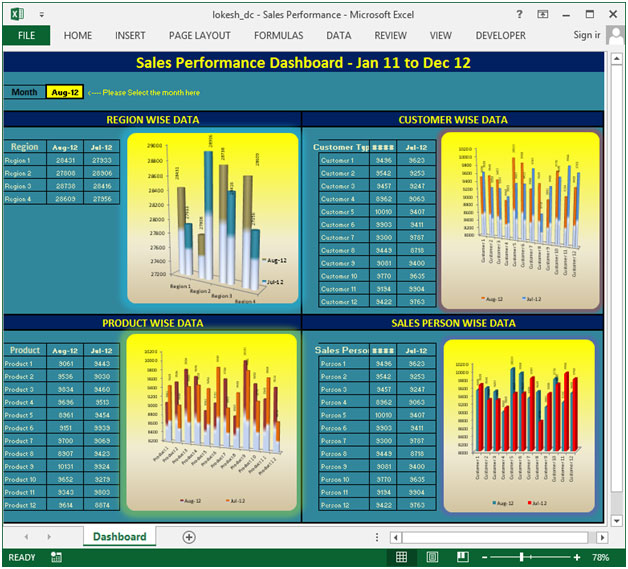
이 대시 보드는 5 개의 정보 섹션으로 나뉩니다. 각각을 개별적으로 살펴 보겠습니다.
섹션 1 :
이것은이 대시 보드의 4 개 테이블 및 4 개 차트 모두와 연결된 월의 드롭 다운 목록입니다. 월을 선택하면 수식이 해당 월 및 이전 달의 데이터를 검색합니다. 이렇게하면 동시에 두 달 동안의 판매 실적을 비교할 수 있습니다.

섹션 2 :
이 섹션에서는 선택한 월 및 전월의 지역별 판매 실적을 제공합니다.
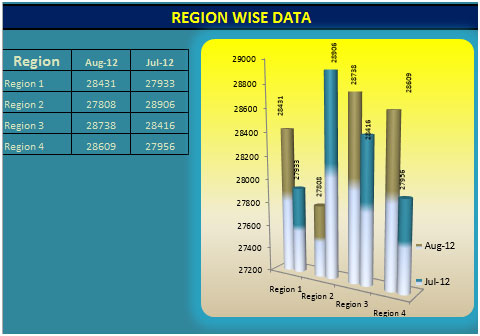
섹션 3 :
다음 그림은 선택한 월 및 전월의 고객 별 판매 실적을 자세히 보여줍니다.
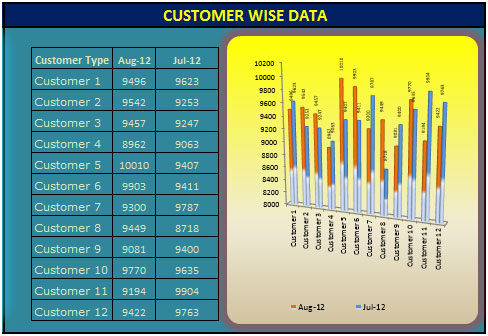
섹션 4 :
이 섹션은 선택한 달 및 이전 달에 대한 제품 별 데이터를 제공합니다.
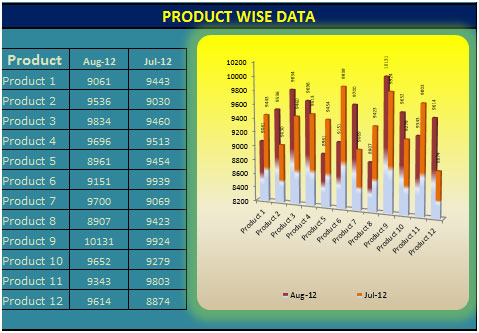
섹션 5 :
이 섹션에서는 선택한 월 및 선택한 월 1 개월 전의 개인별 판매 보고서를 다룹니다. 이 데이터를 통해 상위 및 하위 성과자를 식별 할 수 있습니다. 이것은 총 판매량을 늘리기 위해 새로운 결정을 내리는 데 확실히 도움이 될 것입니다.
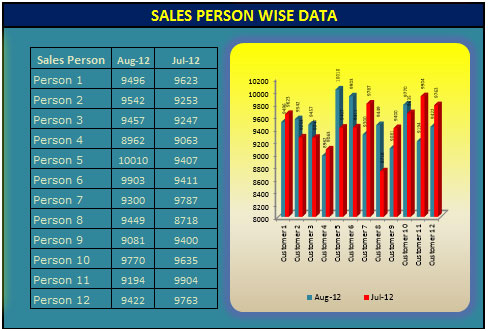
이 대시 보드를 사용하여 영업 산업을 명확하게 파악할 수 있으므로 다양한 관점에서 정보를 얻을 수 있습니다.